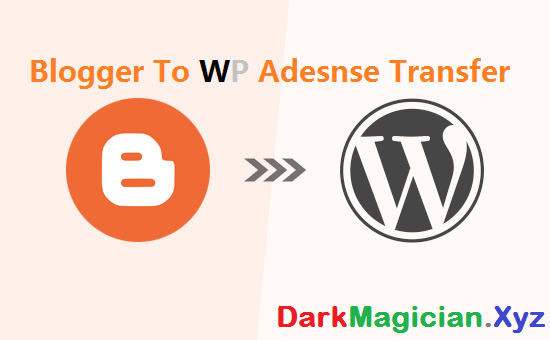Blogger যেমন অনেকের পছন্দ তেমনি WordPress অনেক জনপ্রিয় তার Plugins এর জন্য। কিন্তু আপনি যদি আপনার Blogger সাইট থেকে WordPress চলে আসবেন বলে ভাবছেন তাহলে জেনে নিন কিভাবে সহজে Adsense যুক্ত করবেন।
Blogger থেকেও WordPress এ বেশী সুবিধার কারনে অনেকেই WP তে চলে আসে। আর যারা নতুন এ নিয়ে তাদের অনেক প্রশ্ন মনে ঘোরপাক খেতে থাকে। যেমন ধরুনঃ-
WordPress এ Transfer হলে কি Blogger সাইটে Approved পাওয়া Adsense টি ব্যবহার করতে পারবেন কিনা?
জি হ্যা অবশ্যই পারবেন।
ওয়ার্ডপ্রেস এ Migrate করলে আলাদা করে কোন ডকুমেন্ট সাবমিট করতে হবে কিনা Advertise দেখানোর জন্য?
জি না।
ব্লগার থেকে WordPress এ Migrate করলে কি Adsense এর কোন ক্ষতির সম্ভাবনা রয়েছে?
যদি আপনি পলিসি মেনে না চলেন তবে সমস্যা হবে কিন্তু Migrate করার জন্য কোন সমস্যা হবে না তাই নিশ্চিন্তে Transfer হয়ে যেতে পারেন।
যাই হোক হয়তো এরকম আরো অনেক প্রশ্ন অনেকের মনে জেগে উঠে। চলুন এত প্রশ্ন মনে জমিয়ে না রেখে সহজেই আপনার WP সাইটে কিভাবে Adsense যুক্ত করবেন তা নিয়ে আলোচনা শুরু করা যাক।
প্রথমত যেহেতু আপনি পোষ্ট টি দেখছেন তবে আপনি হয়তো ওয়ার্ডপ্রেস এ মাইগ্রেট করার কথা ভাবছেন কিংবা সদ্য ওয়ার্ডপ্রেস এ যুক্ত হয়েছেন। কারন যারা ওয়ার্ডপ্রেস এ আগে থেকেই আছে তারা এ বিষয়ে অজ্ঞ।
তাহলে প্রথমে আপনি Plugins Setting থেকে Add New প্লাগিনস এ প্রবেশ করুন এবং Plugins সার্চ বারে Google Site Kit লিখুন তাহলে পেয়ে যাবেন কিংবা নিচের লিংক থেকে ডাউনলোড করুন।
এবার ডাউনলোড করে থাকলে ফাইলটি Upload Plugins এ গিয়ে আপলোড করে দিন। ইন্সটল হয়ে গেলে Active করে নিন।
এবার আপনার Google Site Kit Plugins এর Dashboard এ প্রবেশ করলে আপনাকে সাইন ইন করতে হবে। আপনার যেই মেইল একাউন্টে Google Adsens Approved হয়েছে তাই দিয়ে লগিন করবেন।
লগ ইন হয়ে গেলে অটোমেটিকভাবে Green Signal পেয়ে যাবেন। Go To My Dashboard বাটনে ক্লিক করুণ।
এবার Start Setup বাটনে ক্লিক করুন। আপনি চারটি ফিচার পাবেন তা শুধু Connect করে নিতে হবে।
আপনি চাইলে Search Console, Google Adsense, Analytics, PageSpeed Insight এই চারটি সার্ভিসের সাথে যুক্ত হতে পারবেন যা আপনি সাইটে বসেই নিয়ন্ত্রন করতে পারবেন।
এবার আপনার Adsense একাউন্ট Connect হয়ে গেলে উপরের মত Text দেখতে পাবেন Continue বাটনে ক্লিক করে দিন চাইলে অন্যান্য ফিচার গুলো যুক্ত করে নিন।
সব কিছু হয়ে গেলে আপনি আপনার সাইট থেকেই সম্পূর্ণ চারটি ফিচার নিয়ন্ত্রন করতে পারবেন। আপনি আপনার আর্ন সম্পর্কে তথ্য সাইটে বসেই দেখতে পারবেন বারবার Adsense এ প্রবেশ করতে হবেনা।
তাহলে যাদের মনে অনেক প্রশ্ন ঘোরপাক খাচ্ছিলো তারা আশা করি উত্তর এবং সমাধান পেয়ে গিয়েছ। এখানে বাড়তি কোন ঝামেলা করতে হবে না। শুধু আপনার Approve হওয়া Domain দিয়ে একটি WordPress সাইট তৈরী করুন আর Plugins টি Install এবং Active করে ফেলুন।
আপনি যদি আপনার সাইটের Menu কিংবা Widget এ Manually কোন কোড না বসিয়ে থাকেন সমস্যা হবে না। এটা অটোমেটিক বিজ্ঞাপন দেখানো শুরু করে দিবে। তবে আপনি যদি আর্ন বাড়াতে চান তবে অবশ্যই Manual ভাবে বিজ্ঞাপন স্থাপন করুন।
যদি আর্টিকেল টি আপনার উপকারে আসে তবে লাইক, কমেন্ট এবং শেয়ার করে নতুন দের জানতে সহযোগিতা করতে পারেন। আপাদত বিদায় নিচ্ছি তবে আপনি চাইলে আমার ছোট্ট সাইট টি ঘুরে দেখতে পারেন নিচে লিংক।
সৌজন্যেঃ সাইবার প্রিন্স